Что такое SSD-диск и для чего он нужен
Автор admin На чтение 4 мин Просмотров 109 Опубликовано
Продолжая свою серию инструкций по компьютерному «железу», сегодня мы поговорим об одной очень важной и обсуждаемой теме, связанной с твердотельными накопителями. Настал черед расставить все точки над й, поэтому давайте рассмотрим, что такое SSD-диск, для чего он нужен и чем отличается от обычных HDD. Параллельно мы также затронем несколько важных нюансов, о которых должен знать каждый пользователь, который интересуется данным вопросом.
Содержание
- Что такое SSD-диск?
- Отличие от винчестера
- Как выбрать
- Как установить
- Видеоинструкция
- Подводим итоги
Что такое SSD-диск?
Итак, что же такое этот диск? На самом деле это и не диск вовсе. Данное слово пришло к нам во время использования HDD, которые работали на основе настоящих алюминиевых дисков. В случае с SSD (Solid-State Drive) что означает твердотельный накопитель, никаких дисков в конструкции устройства нет и в помине. Данный тип накопителей являет собой набор микросхем с энергонезависимым типом памяти. По сути, это большая карта памяти с очень высокой скоростью чтения и записи.
В случае с SSD (Solid-State Drive) что означает твердотельный накопитель, никаких дисков в конструкции устройства нет и в помине. Данный тип накопителей являет собой набор микросхем с энергонезависимым типом памяти. По сути, это большая карта памяти с очень высокой скоростью чтения и записи.
Данные устройства выполняются в различных форм-факторах. Это может быть M2-плата, которая интегрируется в слот прямо на материнской плате, или традиционное 2.5 дюймовое устройство, подключаемое по SATA. Также существуют и внешние SSD.
Отличие от винчестера
Теперь мы подошли к главной теме нашей статьи. Рассмотрим конструктивные отличия и разницу в скорости между HDD и SSD. Начнем с первого. В основе традиционных жестких дисков лежит шпиндель, на котором закреплены алюминиевые диски, вращающиеся с большой скоростью (около 5 000 об/м). Данные диски покрыты магнитным слоем, на который и записывается информация, путем намагничивания миниатюрной электромагнитной катушкой.
Катушка, в свою очередь, закреплена на двигающейся головке, оснащенной точным шаговым двигателем. Если говорить о твердотельных накопителях, то это просто коробка, со множеством микросхем, на которые и записываются данные. При этом каждая из микросхем состоит из миллиардов транзисторов, которые имеют только два положения – включено или выключено.
Если говорить о твердотельных накопителях, то это просто коробка, со множеством микросхем, на которые и записываются данные. При этом каждая из микросхем состоит из миллиардов транзисторов, которые имеют только два положения – включено или выключено.
Теперь еще интереснее: разница в скорости и записи между двумя этими устройствами просто огромна. Например, самый лучший жесткий диск, обладающий хоть какой-то надежностью, способен считывать информацию со скоростью около 100 Мб/с. В то время как средний твердотельный накопитель уже обладает показателем в 500 Мб/с. А если говорить о более современных M2-гаджетах, то тут речь уже идет о нескольких гигабайтах в секунду. В итоге мы имеем прирост почти в 100 раз.
Для наглядности мы прикрепили два скриншота, первый из которых описывает скоростные показатели обычного жесткого диска, а второй показывает параметры более-менее современного SSD-накопителя.
Мнение эксперта
Василий
Руководитель проекта, эксперт по модерированию комментариев.
Обратите внимание: второй показатель – это скорость случайного считывания. Именно в таком режиме и работает, используемый в операционной системе SSD. На минуточку: его быстродействия выше, чем у HDD в 689 раз! Это как раз и связано с медлительностью движущейся головки винчестера.
Как выбрать
При выборе твердотельного накопителя не руководствуетесь типом ячеек памяти. Надежности любого устройства вам хватит с запасом. При обычном использовании ресурс такого накопителя составляет примерно 30 лет. Главное выбрать подходящий объем (для системного диска с установленной ОС примерно 200 Гб) и подходящую цену.
Для удобства выбора рекомендуем использовать специальные агрегаторы, например, сайт E-katalog.
Как установить
Устанавливаются SSD-накопители точно так же, как и винчестер.
- вы завершаете работу операционной системы и выключайте компьютер.
Мнение эксперта
Дарья Ступникова
Специалист по WEB-программированию и компьютерным системам. Редактор PHP/HTML/CSS сайта os-helper.ru.
Редактор PHP/HTML/CSS сайта os-helper.ru.
Если нужно перенести существующую операционную систему на новый накопитель, читайте данную пошаговую инструкцию.
- Открываете крышку корпуса и устанавливаете твердотельный накопитель на свое место, зафиксировав его винтами.
- Присоединяете 2 кабеля (питание и SATA). В случае с M2-накопителем устанавливаете его в соответствующий слот и фиксируете при помощи винта.
- Запускаете персональный компьютер и пользуетесь.
Также рекомендуем отключить автоматическую дефрагментацию, так как данный процесс не улучшает производительность накопителя, а просто убивает его!
Видеоинструкция
Для наглядности мы рекомендуем вам ознакомиться с обучающим роликом по данной теме.
youtube.com/embed/-okDD5BWKjE?feature=oembed» frameborder=»0″ allow=»accelerometer; autoplay; clipboard-write; encrypted-media; gyroscope; picture-in-picture; web-share» allowfullscreen=»»>Подводим итоги
Итог простой – в наше время даже на слабых компьютерах необходимо обязательно переходить на SSD-диск! Это первоочередная задача, реализация которой даст максимальный прирост производительности ПК или ноутбука. Надеемся, мы раскрыли тему полностью и трудностей у вас не возникнет, однако, если вопросы все же появятся, вы всегда сможете задать их нам, воспользовавшись формой комментирования, прикрепленной ниже.
Что такое ssd накопитель и зачем он нужен?
Привет, друзья! Технологии не стоят на месте и с каждым годом развиваются все стремительней, особенно в компьютерной отрасли. Еще, казалось бы, вчера мы только узнали про три закона робототехники, сочиненные Айзеком Азимовым, а сегодня уже японцы конструируют кукол, электронная «начинка» которых пол мощности превосходит небольшую серверную, но которые и слыхом не слыхивали об упомянутых законах.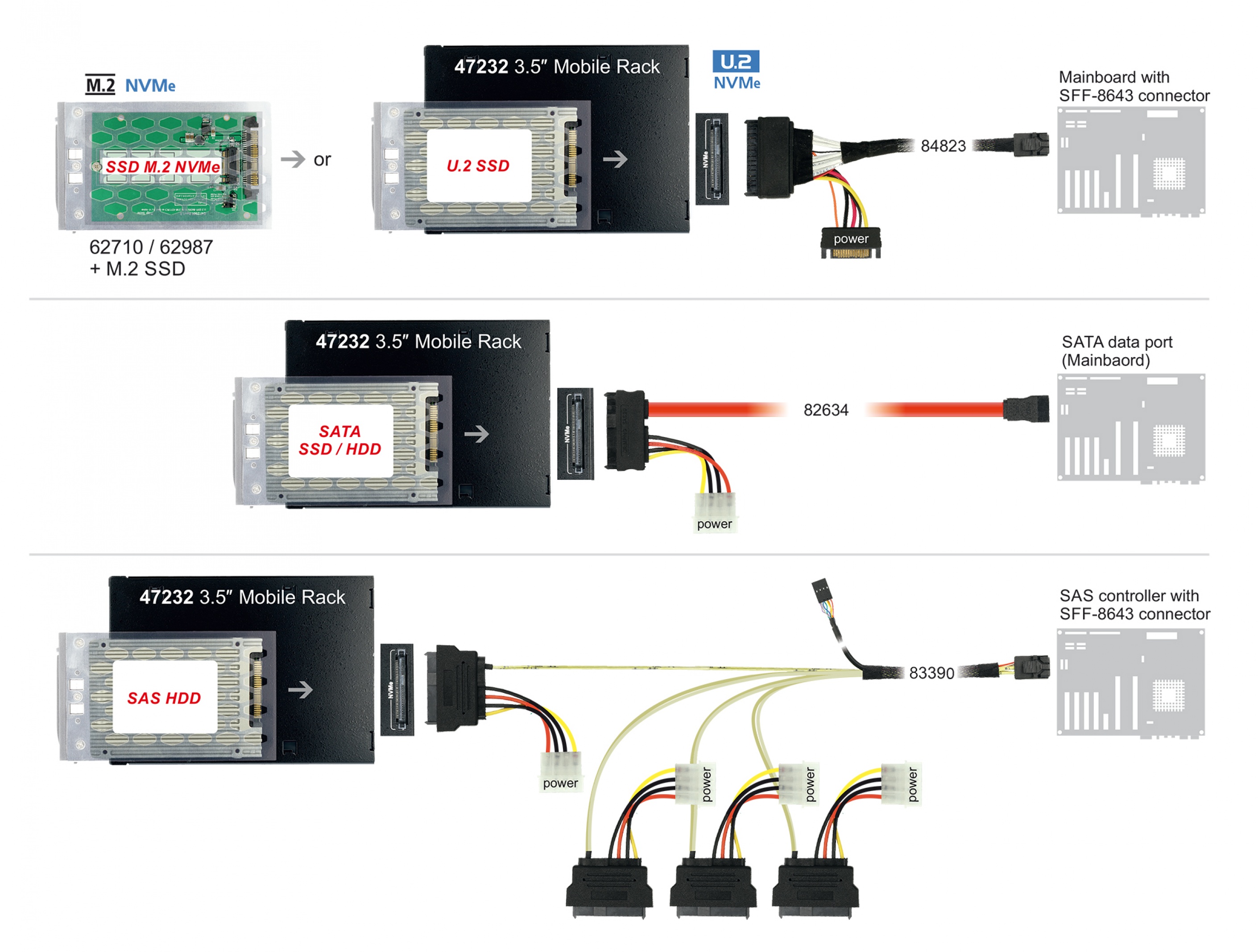
Изменения затронули и сферу сохранения данных. Сегодня вы узнаете, что такое SSD накопитель и зачем он нужен, нужен ли в принципе такой девайс или как-то можно без него обойтись.
Почему твердотельный
Такие накопители известны не первый год, однако большинство юзеров лишь недавно обратила на них свое внимание как на достойную альтернативу традиционным винчестерам. Так почему он называется твердотельный? Название происходит от английского слова Solid – «Твердое состояние». По сути, это обычная микросхема, построенная на полупроводниках – такая зеленая плата с кучей дорожек, которую видел каждый, кто хоть раз разбирал корпус электроприбора.
Архитектура устройства напоминает, уже ставшие привычными, флешки. В SSD используется такой же тип энергосберегающих схем памяти, которые не теряют данные, даже при длительном отсутствии питания. Разница только в габаритах, емкости и скорости записи. Кроме того, флешка рассчитана на использование как подключаемое внешнее устройство, а ССД все таки в большинстве случаев внутренний девайс.
Внешне, твердотельные накопители напоминают винчестеры, однако отличаются габаритами – они меньше. Согласно стандартизации здесь немного другие форм-факторы: например, M2 или U2. Это не значит, что ССД невозможно установить в обычный системник: существуют специальные адаптеры для старых корпусов, а новые корпуса уже оснащены посадочными местами.
Преимущества SSD
Может возникнуть закономерный вопрос – для чего вообще такое устройство в компьютере, если есть привычные и доступные в плане цены, винчестеры. А преимуществ у твердотельных накопителей аж несколько:Более высокая скорость чтения и записи данных. Это особо ценится пользователями, обрабатывающими большие по размеру файлы, а также геймерами, у которых игры грузятся быстрее.
Меньший расход питания. Для портативных компьютеров это решающий фактор, ведь устройство сможет проработать дольше на том же заряде батареи.
Больший срок эксплуатации. Вследствие отсутствия механических частей, выше вероятность того, что девайс не выйдет из строя в самый неподходящий момент.
Ударостойкость. При транспортировке устройства, выше вероятность, что из-за падения или механического воздействия пользователь не потеряет важные данные. В этом причина растущей популярности портативных ССД.
Часто SSD небольшого объема ставят на компьютер в качестве системного тома, для более быстрой загрузки операционной системы. Такой компьютер не только будет быстрее загружаться, но и ОС будет шустрее из-за быстрого доступа ко всем системным файлам.
Недостатки и ограничения
Вы можете спросить: если это устройство настолько шикарно, почему не все пользователи используют его в ПК? Увы, все по-прежнему упирается в стоимость: за аналогичную цену можно приобрести обычный винчестер емкостью, десятикратно превышающей SSD. При сборке или апгрейде компьютера, юзеры часто ограничены в средствах, поэтому приходится «осадить коней», лавируя между крутостью детали и ее стоимостью. А так бы мы понаставили всякого, ага.
Среди пользователей до сих пор существует заблуждение, что твердотельные накопители ненадежны.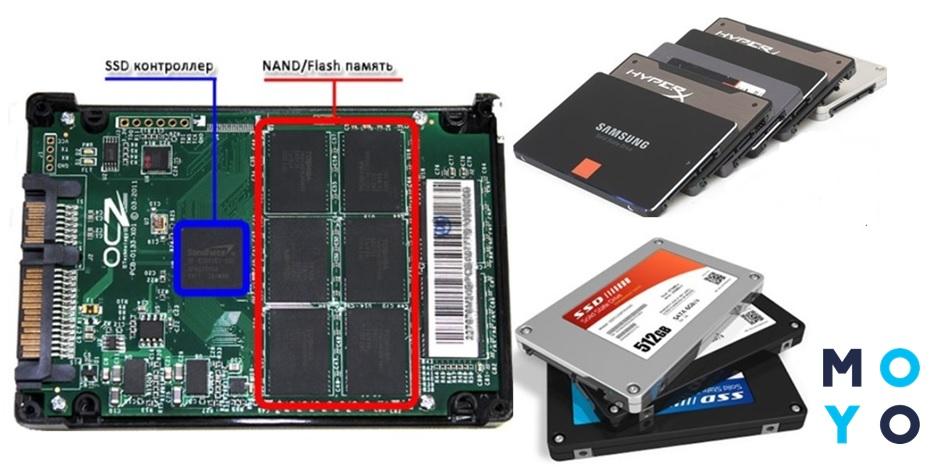 Да, это наблюдалось в момент их массового появления на рынке. Причина кроется в использовании дешевых контроллеров, которые не справились со своей задачей. Сегодня же самый дешевый SSD способен гарантированно «пережить» до 3 000 циклов перезаписи. У более качественных устройств эта цифра возрастает до 10 000. Это даже больше, чем у традиционного HDD.Еще один миф заключается в том, что операционную систему надо как-то хитро настроить для работы с твердотельным накопителем – например, отключить файл подкачки. Это не так. Все, что придется сделать пользователю – активировать в BIOS режим AHCI, необходимый для корректной работы устройства. Обратите внимание, что старые материнские платы этот режим не поддерживают – вместо него там уже ставший неактуальным IDE
Да, это наблюдалось в момент их массового появления на рынке. Причина кроется в использовании дешевых контроллеров, которые не справились со своей задачей. Сегодня же самый дешевый SSD способен гарантированно «пережить» до 3 000 циклов перезаписи. У более качественных устройств эта цифра возрастает до 10 000. Это даже больше, чем у традиционного HDD.Еще один миф заключается в том, что операционную систему надо как-то хитро настроить для работы с твердотельным накопителем – например, отключить файл подкачки. Это не так. Все, что придется сделать пользователю – активировать в BIOS режим AHCI, необходимый для корректной работы устройства. Обратите внимание, что старые материнские платы этот режим не поддерживают – вместо него там уже ставший неактуальным IDE
Зачем оно надо
«Быть или не быть?» — подумает читатель. Купить SSD или сэкономить, купив что-то другое. Согласно отзывам моих клиентов, еще ни один не испытал недовольства из-за покупки такого девайса. Было несколько претензий по поводу гарантийного ремонта, но это уже статистическая погрешность, которая всегда проявляется при больших количествах продаж.
И если вы нервничаете каждый раз, когда компьютер начинает «тупить» и зависать, ССД – лучший вариант избавиться от таких явлений. Нервничать вы при этом, скорее всего, не перестанете, но уже найдете другую причину, а вот компьютер будет «летать» с таким накопителем.
Правда, есть одно маленькое «НО». К хорошему быстро привыкаешь, и потом работать на компьютере с обычным HDD вам будет немного некомфортно. Но это уже мелочи, не так ли?
И если вы уже направляетесь в инет-магазин за новеньким SSD накопителем, почитайте эту инструкцию – она поможет вам правильно выбрать хороший твердотельный накопитель. Также вам, возможно, будет интересен рейтинг жестких дисков для ПК за 2017 и 2018 год, конечно если считаете что без HDD никуда.
Советую обратить внимание на устройство Kingston SSDNow A400 120GB 2.5″ SATAIII TLC – хороший и доступный по цене накопитель на 120 Gb.
А на этом я на сегодня прощаюсь. Спасибо за внимание, друзья, и до следующих встреч. Не забывайте делиться публикациями моего блога в социальных сетях. Компьютерную грамотность – в массы! И подпишитесь на новостную рассылку, чтобы получать уведомления о поступлениях новых статей.
Не забывайте делиться публикациями моего блога в социальных сетях. Компьютерную грамотность – в массы! И подпишитесь на новостную рассылку, чтобы получать уведомления о поступлениях новых статей.
С уважением автор блога Андрей Андреев.
Что такое твердотельный накопитель (SSD) и нужен ли он мне?
Быстрые ссылки
- Что такое твердотельный накопитель?
- Сравнение твердотельных накопителей с традиционными жесткими дисками
- Уход и питание твердотельного накопителя
- Подходит ли мне твердотельный накопитель?
Твердотельные накопители (SSD) — это молниеносный аналог традиционного жесткого диска с движущимися частями. Но подходят ли они вам? Читайте дальше, пока мы демистифицируем твердотельные накопители.
В последние несколько лет наблюдается заметное увеличение доступности твердотельных накопителей. Они также показали резкое снижение цены, хотя они по-прежнему дороже, чем традиционные диски в расчете на гигабайт хранилища. Что такое SSD? Каким образом вы получаете наибольшую выгоду от переплаты за твердотельный накопитель? Что, во всяком случае, вам нужно сделать по-другому с SSD? Читайте дальше, пока мы прорываем дымку вокруг твердотельных накопителей.
Что такое SSD? Каким образом вы получаете наибольшую выгоду от переплаты за твердотельный накопитель? Что, во всяком случае, вам нужно сделать по-другому с SSD? Читайте дальше, пока мы прорываем дымку вокруг твердотельных накопителей.
В это трудно поверить, но твердотельные накопители на самом деле являются довольно старой технологией. SSD существуют уже несколько десятилетий в различных формах. Самые ранние из них были основаны на оперативной памяти и были настолько непомерно дорогими, что появлялись только в ультрасовременных и суперкомпьютерах. В 19В 90-х годах твердотельные накопители на основе флэш-памяти появились, но все еще были слишком дорогими для потребительского рынка и едва ли произвели фурор за пределами специализированных компьютерных кругов. На протяжении 2000-х цена на флэш-память продолжала падать, и к концу десятилетия потребительские твердотельные накопители начали завоевывать рынок персональных компьютеров.
Так что же такое твердотельный накопитель? Сначала давайте рассмотрим, что такое традиционный жесткий диск (HDD). Жесткий диск — это, по сути, набор металлических пластин, покрытых ферромагнитным материалом. Эти пластины вращаются на шпинделе (так же, как пластинка вращается на поворотном столе). Поверхность магнитных пластин пишется крошечным механическим рычагом (рычагом привода) с очень тонким наконечником (головкой). Данные сохраняются путем изменения полярности магнитных битов на поверхности пластин. Это, конечно, немного сложнее, но достаточно сказать, что аналогия с автоматическим рычагом проигрывателя, ищущим дорожку на пластинке, недалеко ушла от исполнительного рычага и головки жесткого диска, ищущего данные. Когда вы хотите записать или прочитать данные с магнитного жесткого диска, пластины вращаются, головка ищет и данные находятся. Это настолько же механический процесс, насколько и цифровой.
Жесткий диск — это, по сути, набор металлических пластин, покрытых ферромагнитным материалом. Эти пластины вращаются на шпинделе (так же, как пластинка вращается на поворотном столе). Поверхность магнитных пластин пишется крошечным механическим рычагом (рычагом привода) с очень тонким наконечником (головкой). Данные сохраняются путем изменения полярности магнитных битов на поверхности пластин. Это, конечно, немного сложнее, но достаточно сказать, что аналогия с автоматическим рычагом проигрывателя, ищущим дорожку на пластинке, недалеко ушла от исполнительного рычага и головки жесткого диска, ищущего данные. Когда вы хотите записать или прочитать данные с магнитного жесткого диска, пластины вращаются, головка ищет и данные находятся. Это настолько же механический процесс, насколько и цифровой.
Твердотельные накопители, напротив, не имеют движущихся частей. Несмотря на то, что масштаб другой, а размер хранилища значительно больше, SSD имеет гораздо больше общего с простым портативным флэш-накопителем, чем с механическим жестким диском (и уж точно гораздо больше, чем когда-либо с проигрывателем!). Подавляющее большинство твердотельных накопителей на рынке относятся к типу NAND, типу энергонезависимой памяти, которая не требует электричества для поддержания емкости хранения данных (в отличие от оперативной памяти вашего компьютера, которая теряет сохраненные данные, как только отключается питание). Память NAND также обеспечивает значительное увеличение скорости по сравнению с механическими жесткими дисками, поскольку время, затрачиваемое на раскрутку и поиск, исключается из уравнения.
Подавляющее большинство твердотельных накопителей на рынке относятся к типу NAND, типу энергонезависимой памяти, которая не требует электричества для поддержания емкости хранения данных (в отличие от оперативной памяти вашего компьютера, которая теряет сохраненные данные, как только отключается питание). Память NAND также обеспечивает значительное увеличение скорости по сравнению с механическими жесткими дисками, поскольку время, затрачиваемое на раскрутку и поиск, исключается из уравнения.
NVMe и SATA SSD
Существует два типа твердотельных накопителей, которые вы часто видите на потребительском рынке: твердотельные накопители NVMe и твердотельные накопители SATA. Они хранят данные почти таким же образом, но способ взаимодействия с вашим компьютером совершенно другой, и эти различия привели к огромной разнице в скорости.
Твердотельные накопители SATA используют SATA 3 для взаимодействия с компьютером. У них максимальная теоретическая скорость около 600 мегабайт в секунду. Они подключаются к вашей материнской плате через порт SATA.
Они подключаются к вашей материнской плате через порт SATA.
NVMe SSD используют интерфейс PCI Express (PCIe) для обмена информацией с вашим компьютером. Существует несколько версий интерфейса PCIe, но на момент написания наиболее распространенными являются интерфейсы PCIe 4.0. Некоторые накопители PCIe 4.0 NVMe имеют скорость чтения почти 7 гигабайт в секунду — более чем в десять раз быстрее, чем SATA 3. Большинство твердотельных накопителей NVMe используют специальный слот M.2 для подключения к вашему компьютеру, но некоторые из них используют обычный порт PCIe.
Связанный: Почему порты PCI Express на моей материнской плате имеют разные размеры? x16, x8, x4 и x1 Объяснение
Более новые стандарты PCIe, такие как PCIe 5.0, еще быстрее — исторически каждый новый стандарт удваивал скорость по сравнению с предыдущим поколением. Это означает, что вы можете вполне обоснованно ожидать, что SSD PCIe 5.0 будет иметь скорость передачи 13, 14 или даже 15 гигабайт в секунду.
Устройства с поддержкой PCIe 5.0 недавно начали появляться на потребительском рынке с выпуском процессоров Intel 12-го поколения и соответствующих им материнских плат, а новые процессоры AMD серии Ryzen 7000 также будут поддерживать PCIe 5.0, поэтому ищите твердотельные накопители PCIe 5.0 NVMe где-то в 2022 или начале 2023 года.0021
И PCIe 5.0 — это еще не конец. Мы знаем, что стандарт PCIe 6.0 удвоит скорость PCI Express, и твердотельные накопители обязательно воспользуются этим преимуществом. Только не рассчитывайте на покупку до 2024 года.
Maxx-Studio/Shutterstock.comХорошо иметь представление о том, как работают твердотельные накопители, полезнее сравнивать их с традиционными жесткими дисками, которые вы используете уже много лет. Давайте рассмотрим несколько ключевых отличий в пошаговом сравнении.
Время раскрутки : У твердотельных накопителей нет времени раскрутки, так как в диске нет движущихся частей. Жесткие диски имеют различное время раскрутки — обычно несколько секунд — когда вы слышите щелчок-жужжание на мгновение или два при загрузке компьютера или доступе к редко используемому диску.
Время доступа к данным и задержка : Твердотельные накопители работают быстро и обычно выполняют поиск в 80-100 раз быстрее, чем жесткие диски. Пропуская процедуру механического вращения и поиска, твердотельные накопители получают доступ к данным почти мгновенно, где бы они ни находились на диске. Жестким дискам мешает физическое движение арматуры и вращение пластин.
Шум : SSD молчат; отсутствие движущихся частей означает отсутствие шума. Уровень звука жестких дисков варьируется от чертовски тихого до очень неуклюжего.
Надежность : Помимо отдельных производственных проблем (плохие диски, проблемы с прошивкой и т. д.), SSD-накопители выходят на первое место в отделе физической надежности. Подавляющее большинство отказов HDD происходит из-за механических повреждений. В какой-то момент, после десятков тысяч часов работы, механический привод просто изнашивается. Однако по продолжительности чтения/записи выигрывают HDD (на магнитный диск нет ограничения на запись, можно менять полярность и неограниченное количество раз).
И наоборот, твердотельные накопители имеют конечное число циклов записи. Об этой проблеме ограниченного цикла записи много говорят люди, порицающие твердотельные накопители, но реальность такова, что обычному пользователю компьютера будет трудно достичь потолка циклов чтения-записи на твердотельном накопителе. Современные твердотельные накопители, такие как Samsung EVO 850 (одна из самых популярных линеек твердотельных накопителей), например, могут обрабатывать сотни ТиБ данных, записанных за несколько десятилетий использования — больше, чем большинство людей используют для накопителя.
Кроме того, SSD-накопители имеют довольно удобную функцию; когда сектора модулей NAND достигают конца своего цикла записи, они становятся доступными только для чтения. Затем диск считывает данные из неисправного сектора и перезаписывает их на новую часть диска. Обычно это дает вам достаточно времени для резервного копирования данных и приобретения нового диска.
Энергопотребление : SSD-диски потребляют на 30-60% меньше энергии, чем традиционные HDD. Экономия нечетных 6 или 10 ватт здесь и там не кажется большой, но в течение года или двух на интенсивно используемой машине это складывается.
Экономия нечетных 6 или 10 ватт здесь и там не кажется большой, но в течение года или двух на интенсивно используемой машине это складывается.
Стоимость : SSD не такие дешевые, как HDD. На момент обновления этой статьи (лето 2022 г.) цены на традиционные жесткие диски упали до менее пяти центов за ГБ данных. В продаже их можно купить менее чем за два цента за гигабайт! Это удивительно дешево по историческим меркам. SSD намного дешевле, чем даже в последние несколько лет. В зависимости от размера и модели ожидайте платить от 0,7 до 0,15 доллара за ГБ (опять же по состоянию на лето 2022 года) за твердотельный накопитель SATA. Твердотельные накопители NVMe, использующие PCIe 4.0, как правило, немного дороже — они стоят от 0,10 до 0,20 долларов за гигабайт. Несмотря на то, что SSD все еще дороже, чем жесткие диски, выбор SSD для использования в качестве основного диска вряд ли будет чрезмерным.
Следует отметить, что цена твердотельных накопителей имеет тенденцию к более резкому росту при увеличении емкости. По этой причине многие люди выбирают SSD меньшего размера для использования в качестве системного диска (на котором установлены Windows и многие приложения и игры), а также более крупный и менее дорогой жесткий диск для хранения файлов.
По этой причине многие люди выбирают SSD меньшего размера для использования в качестве системного диска (на котором установлены Windows и многие приложения и игры), а также более крупный и менее дорогой жесткий диск для хранения файлов.
Что касается запуска вашей операционной системы, сохранения данных и взаимодействия с компьютером, единственные отличия, которые вы действительно заметите при работе с SSD-накопителем, — это увеличение скорости и уменьшение шума. Однако, когда дело доходит до заботы о вашем диске, есть несколько крайне важных правил.
Связанный: Мне действительно нужно дефрагментировать мой компьютер?
Не дефрагментируйте диск. Дефрагментация бесполезна для SSD и сокращает срок службы. Дефрагментация — это метод, который сближает части файлов и оптимизирует их размещение на пластинах жестких дисков, чтобы уменьшить время поиска и износ диска. SSD не имеют пластин и имеют почти мгновенное время поиска. Все, что делает их дефрагментация, — это увеличивает ваши циклы записи. По умолчанию дефрагментация отключена для SSD в Windows.
По умолчанию дефрагментация отключена для SSD в Windows.
Отключите службы индексирования : Если в вашей ОС есть какой-либо инструмент дополнения поиска, такой как служба индексирования (Windows делает), отключите его. Время чтения на твердотельных накопителях настолько быстрое, что вам не нужно создавать файловый индекс, а фактический процесс индексации диска и записи индекса на твердотельных накопителях происходит медленно.
Связано: Как проверить, включен ли TRIM для вашего SSD (и включить его, если это не так)
Ваша ОС должна поддерживать TRIM . Команда TRIM позволяет вашей ОС взаимодействовать с вашим SSD-накопителем и сообщать ему, какие блоки больше не используются (и, таким образом, очищаются для очистки). Без команды TRIM, выполняющей некоторые операции на вашем SSD, производительность быстро снизится. Современные версии Windows (7 и выше), macOS (10.6.6 и выше) и большинство реализаций Linux (Linux Kernel 2.6.33+) поддерживают команду TRIM. Хотя существуют взломы реестра и дополнительные программы для модификации более ранних версий ОС, таких как Windows XP, для частичной поддержки команды TRIM, встроенной поддержки нет. Ваш SSD должен работать в паре с современной ОС для максимальной производительности.
Хотя существуют взломы реестра и дополнительные программы для модификации более ранних версий ОС, таких как Windows XP, для частичной поддержки команды TRIM, встроенной поддержки нет. Ваш SSD должен работать в паре с современной ОС для максимальной производительности.
Оставьте часть диска пустой . Подробности смотрите в характеристиках вашего диска. Большинство производителей рекомендуют оставлять 10-20% диска пустым. Это пустое пространство помогает алгоритмам выравнивания (они перераспределяют данные между модулями NAND, чтобы свести к минимуму общий износ накопителя и обеспечить долгий срок службы и оптимальную производительность накопителя). Слишком мало места и алгоритмы выравнивания срабатывают со временем и преждевременно изнашиваются на накопителе.
Хранить носитель на втором диске : До тех пор, пока твердотельные накопители не упадут в цене и не станут конкурентоспособными по сравнению с обычными жесткими дисками, нет смысла хранить массивные медиафайлы на дорогом твердотельном накопителе.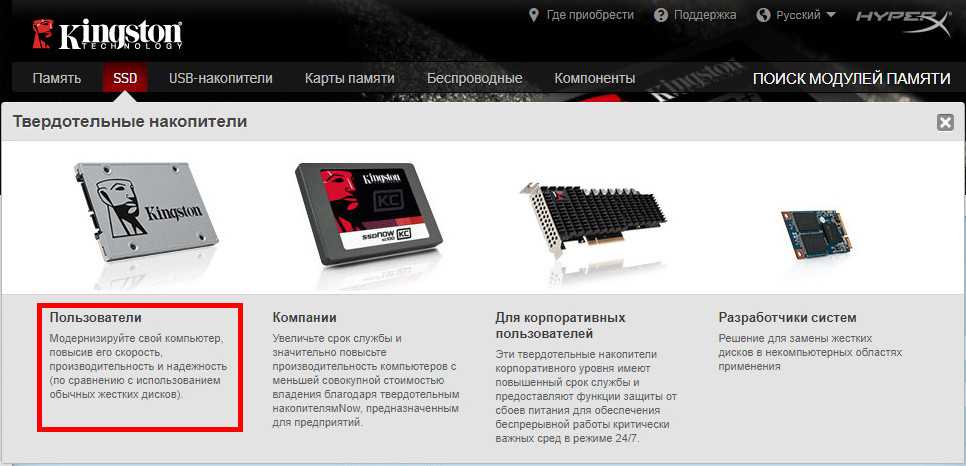 Если вы храните несколько ТБ данных, выберите большой традиционный жесткий диск для использования в качестве дополнительного диска, если это возможно.
Если вы храните несколько ТБ данных, выберите большой традиционный жесткий диск для использования в качестве дополнительного диска, если это возможно.
Инвестируйте в оперативную память : По сравнению со стоимостью твердотельных накопителей оперативная память стоит дешево. Чем больше у вас оперативной памяти, тем меньше операций записи на диск у вас будет на SSD. Вы продлите срок службы своего дорогого SSD, убедившись, что в вашей системе установлено достаточно оперативной памяти.
К этому моменту у вас есть урок истории, пошаговое сравнение и несколько советов по поддержанию вашего SSD в отличной форме, но подходит ли вам SSD? Отметьте все подходящие варианты и приготовьтесь вытащить свою кредитную карту:
- Вы хотите почти мгновенную загрузку : Вы можете перейти от холодной загрузки к просмотру веб-страниц за считанные секунды с помощью SSD; то же самое окно часто составляет минуты с традиционным жестким диском.
- Вам нужен чрезвычайно быстрый доступ для обычных приложений и игр : Мы уже много раз говорили об этом, но твердотельные накопители быстро разрастаются.
 Вы увидите резкое увеличение скорости всего, что требует загрузки с диска. Это означает, что запуск приложений и игр, загрузка больших файлов и загрузка новых уровней в игре выполняются намного быстрее.
Вы увидите резкое увеличение скорости всего, что требует загрузки с диска. Это означает, что запуск приложений и игр, загрузка больших файлов и загрузка новых уровней в игре выполняются намного быстрее. - Вам нужен более тихий и менее энергоемкий компьютер : Как было сказано выше, твердотельные накопители работают бесшумно и потребляют значительно меньше энергии.
- Вы можете использовать два диска; один для вашей ОС и один для вашего носителя : Если вы не храните всего несколько семейных фотографий и один или два рипа компакт-диска, вам понадобится более доступный традиционный жесткий диск для хранения больших файлов.
- Вы готовы доплачивать за преимущества использования твердотельного накопителя : твердотельные накопители дешевле, чем когда-либо, и ни в коем случае не являются недоступными даже для бюджетных систем. Но они по-прежнему стоят дороже, чем традиционные твердотельные накопители.
Если вы покупаете хранилище для загрузочного диска, то однозначно да. Вам нужен SSD. Настоящая дискуссия заключается в том, нужен ли вам твердотельный накопитель NVMe или твердотельный накопитель SATA. Цена на диски NVMe резко упала за последние несколько лет, и их часто можно купить примерно по той же цене, что и твердотельные накопители SATA.
Вам нужен SSD. Настоящая дискуссия заключается в том, нужен ли вам твердотельный накопитель NVMe или твердотельный накопитель SATA. Цена на диски NVMe резко упала за последние несколько лет, и их часто можно купить примерно по той же цене, что и твердотельные накопители SATA.
Если вы покупаете для расширения хранилища, а не для запуска загрузочного диска, и ваш контрольный список выглядит скорее полным, чем пустым, и доплата не имеет большого значения, то поздравляем — похоже, твердотельный накопитель находится в вашем будущем.
Почему вы должны установить SSD на свой следующий компьютер
Если вы установите твердотельный жесткий диск (SSD) вместо обычного вращающегося жесткого диска на свой следующий компьютер — ноутбук или настольный ПК — это будет иметь большее значение, чем любой другой выбор компьютера. SSD меняет производительность компьютера больше, чем любой другой отдельный компонент в истории персональных компьютеров. Традиционный выбор, который был важен в прошлом — процессор, объем памяти — меркнет по сравнению с решением приобрести SSD.
Совершенно новый компьютер с SSD сделает вас счастливым. Новый компьютер будет вести себя так, как вы ожидаете. Запустите компьютер, и вы сможете без промедления приступить к работе. Нажмите на программу, и она запустится.
Совершенно новый компьютер с обычным жестким диском оставит вас беспокойными и раздражительными. Запустите компьютер, и вы будете ждать. . . ждать . . . пока не появится рабочий стол. Нажмите на Outlook и . . . это . . . воля . . . начинать. Это не ужасно. Вам понравится ваш новый компьютер. Но не будет
Обычный жесткий диск представляет собой механическое устройство. Это герметичная коробка с вращающимися внутри тонкими дисками.
Твердотельный накопитель более или менее эквивалентен гигантскому USB-накопителю. Он держит все на чипах, без движущихся частей.
Самый медленный SSD способен считывать и записывать данные со скоростью, которая превосходит скорость самого быстрого обычного жесткого диска.
SSD доступны уже пять лет. Большинство ноутбуков стоимостью в тысячу долларов и более оснащены твердотельными накопителями. Хотя емкость твердотельных накопителей увеличивается, а цены снижаются, Dell и другие производители не спешат внедрять твердотельные накопители в настольные компьютеры и недорогие ноутбуки. Я предполагаю, что рынок невероятно чувствителен к цене; потребители и малый бизнес не понимают преимущества, поэтому у них мало аппетита к дополнительным 100-150 долларам, которые SSD добавляет к цене.
Приведенная здесь инфографика описывает многие характеристики твердотельных накопителей, например тесты производительности выше. Когда вы запускаете компьютер с SSD и Windows 10, вы будете на рабочем столе через 3-5 секунд. Программы встают на место. Твердотельные накопители потребляют меньше энергии, чем обычные жесткие диски, поэтому батарея работает дольше. Они настроены на надежное и быстрое засыпание и пробуждение. Копирование файлов происходит почти мгновенно. Они более надежны, чем обычные жесткие диски. Они работают круче. Они легче. Они молчат.
Они более надежны, чем обычные жесткие диски. Они работают круче. Они легче. Они молчат.
Все дело в том, что ваш компьютер отвечает немедленно, а не с задержкой в несколько секунд. Звучит не так уж много, не так ли? Эта задержка в несколько секунд происходит
У каждого ноутбука, который у вас когда-либо был, была длительная задержка при включении, что было не столь тонким препятствием для того, чтобы вы не использовали его на лету. SSD в вашем следующем ноутбуке повысит вероятность того, что вы вытащите его, чтобы что-то проверить во время разговора или встречи, зная, что ответ будет через несколько секунд, и вы сможете так же быстро закрыть крышку и снова убрать его.
SSD на самом деле не увеличивает скорость обработки. Производительность графических и процессороемких задач кардинально не изменится. Это не имеет значения; вы будете постоянно замечать эффект SSD. Программы читают и записывают на жесткий диск и с него при запуске, когда вы открываете и закрываете файлы и веб-страницы, а также когда вы переключаете программы. В такие моменты ускорение настолько резкое, что кажется, что весь компьютер сверхмощный.
Не пугайтесь всех упоминаний о скорости. Ваше восприятие будет заключаться в том, что новый компьютер работает именно так, как вы ожидали. Это кажется естественным. Только когда вы используете другой компьютер и начинаете раздражаться из-за постоянных задержек, вы действительно оцените свой новый SSD.
Цены на твердотельные накопители упали настолько, что замена существующего жесткого диска на твердотельный накопитель может быть выгодной и мгновенно повысить производительность. Samsung SSD на 500 Гб можно купить на Amazon за 149,99 долларов.
Я хочу, чтобы вы, по крайней мере, теперь устанавливали SSD на каждый компьютер, который вы покупаете. Вы потратите больше, чем на обычный жесткий диск, отчасти потому, что в настоящее время твердотельные накопители доступны только с моделями ноутбуков и настольных компьютеров, которые также имеют другие обновления по сравнению с более дешевыми продуктами — например, более совершенные процессоры и материнские платы. Вы получите ценность за дополнительные деньги.
При покупке обратите внимание на описание жесткого диска. Если он говорит 7200RPM или 5400RPM , это скорости вращения пластин внутри обычных жестких дисков. (Если вы видите 5400 об/мин, вы смотрите на дешевое подвальное оборудование — жесткие диски на 5400 об/мин делают компьютеры медленнее .
 Вы увидите резкое увеличение скорости всего, что требует загрузки с диска. Это означает, что запуск приложений и игр, загрузка больших файлов и загрузка новых уровней в игре выполняются намного быстрее.
Вы увидите резкое увеличение скорости всего, что требует загрузки с диска. Это означает, что запуск приложений и игр, загрузка больших файлов и загрузка новых уровней в игре выполняются намного быстрее.
Ваш комментарий будет первым